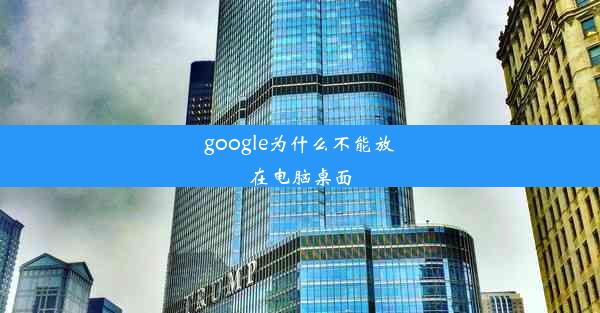ie浏览器怎么设置默认首页
 谷歌浏览器电脑版
谷歌浏览器电脑版
硬件:Windows系统 版本:11.1.1.22 大小:9.75MB 语言:简体中文 评分: 发布:2020-02-05 更新:2024-11-08 厂商:谷歌信息技术(中国)有限公司
 谷歌浏览器安卓版
谷歌浏览器安卓版
硬件:安卓系统 版本:122.0.3.464 大小:187.94MB 厂商:Google Inc. 发布:2022-03-29 更新:2024-10-30
 谷歌浏览器苹果版
谷歌浏览器苹果版
硬件:苹果系统 版本:130.0.6723.37 大小:207.1 MB 厂商:Google LLC 发布:2020-04-03 更新:2024-06-12
跳转至官网

在这个信息爆炸的时代,浏览器已经成为我们日常生活中的重要工具。而IE浏览器作为一款经典的老牌浏览器,其强大的功能和便捷的操作深受用户喜爱。今天,就让我们一起来学习如何轻松设置IE浏览器的默认首页,让你的上网体验更加高效、便捷!
一、IE浏览器设置默认首页的步骤详解
1. 打开IE浏览器,点击右上角的工具按钮,选择Internet选项。
2. 在弹出的Internet选项窗口中,切换到常规选项卡。
3. 在主页栏中,你可以直接输入你想要设置为默认首页的网址,或者点击使用当前页将当前页面设置为默认首页。
4. 点击确定按钮,完成设置。
二、为什么设置默认首页很重要
1. 提高效率:设置默认首页可以让你在打开浏览器时直接进入你常用的网站,节省时间。
2. 个性化定制:你可以根据自己的需求设置个性化的默认首页,让浏览体验更加舒适。
3. 方便查找:将常用网站设置为默认首页,可以让你在需要时快速找到相关信息。
三、如何选择合适的默认首页
1. 根据个人需求选择:根据自己的工作、学习或娱乐需求,选择合适的网站作为默认首页。
2. 考虑网站更新频率:选择更新频率较高的网站,确保获取到最新的信息。
3. 优先考虑实用性:优先考虑那些实用性强的网站,如新闻、天气预报、电子邮箱等。
四、设置默认首页的注意事项
1. 避免设置过于复杂的首页:过于复杂的首页可能会影响浏览器的运行速度。
2. 定期检查默认首页:定期检查默认首页是否仍然符合你的需求,如有需要及时进行调整。
3. 注意隐私保护:在设置默认首页时,要确保网站的安全性,避免泄露个人信息。
五、如何更改默认首页
1. 打开IE浏览器,点击右上角的工具按钮,选择Internet选项。
2. 在弹出的Internet选项窗口中,切换到常规选项卡。
3. 在主页栏中,你可以直接输入新的网址,或者选择使用空白页。
4. 点击确定按钮,完成更改。
六、通过以上步骤,你就可以轻松设置IE浏览器的默认首页了。这不仅能够提高你的上网效率,还能让你的浏览体验更加个性化。赶快动手设置吧,让你的上网生活更加美好!